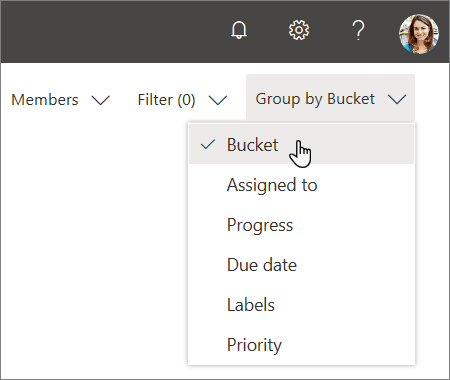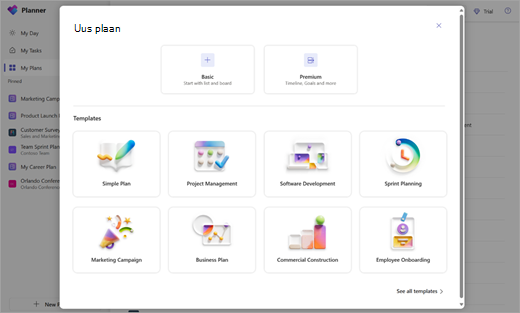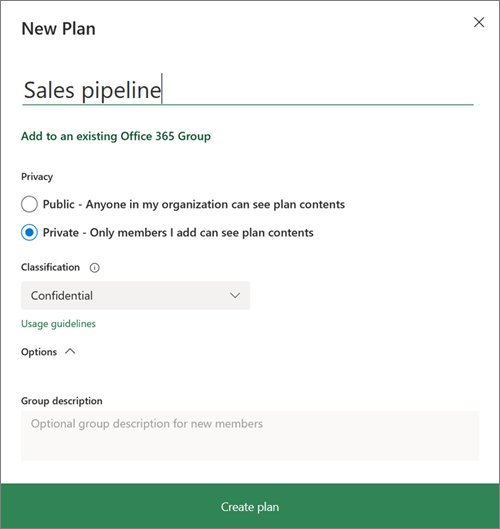Planneris plaani loomine
Märkus.: Uus Microsoft Planner on praegu klientidele väljaandmisjärgus. Kui teie kogemus erineb selles artiklis toodud juhistest või töötate riigiasutuste ühispilvkeskkondadest (GCC), GCC High või kaitseministeeriumi (DoD) keskkonnas, lugege lehe alumises pooles olevaid juhiseid. Lisateavet uue Planneri kohta leiate teemast Korduma kippuvad küsimused Planneri kohta.
Plaanide abil saate hõlpsalt hallata meeskonna töökoormust, jälgida tööd meeskonna eesmärkide saavutamiseks, korraldada tööd väleplaneerimise abil sprintideks, jälgida ajaskaala vaate sõltuvusi ja teha palju muud.
Uue plaani loomine
-
Valige vasakpoolsel navigeerimispaanil Uus plaan .
-
Tehke aknas Uus plaan järgmist.
-
Plaani nullist alustamiseks valige suvand Põhiline või Premium või valige üks valmismallidest. Kas te pole kindel, kas alustada põhi- või lisatasuga? Põhi- ja tasuliste lepingute võrdlemiseks vaadake siin.
-
Pange plaanile nimi ja valige, kas soovite selle kinnitada vasakpoolsele navigeerimispaanile. Soovi korral saate plaani jagamiseks lisada selle rühma. Pange tähele, et saate oma plaani igal ajal ühiskasutusse anda.
Märkus.: Kui te ei lisa plaani olemasolevasse rühma, luuakse plaani loomisel ka uus Microsoft 365 rühm. Plaani meiliaadress, mille Planner loob, suunatakse Outlooki rühmavestlustesse.
-
-
Valige Loo plaan.
Uue plaani loomine
-
Valige vasakul paanil Uus plaan.
-
Tehke aknas Uus plaan järgmist.
-
Tippige plaani nimi.
Planner loob teie plaani jaoks automaatselt meiliaadressi. Saate seda kasutada kõigi plaani liikmete arutellu kaasamiseks.
-
Valige link Lisa olemasolevasse Microsoft 365 rühma või jätke link vahele, kui soovite selle plaani loomisel luua uue rühma.
Märkus.: Kui te ei lisa plaani olemasolevasse rühma, luuakse plaani loomisel ka uus Microsoft 365 rühm. Planneri loodud plaani meiliaadress lisatakse Outlooki rühmavestlustesse.
-
Kui soovite, et plaan oleks nähtav kogu ettevõtte jaoks ja otsingutulemites, muutke see avalikuks. Kui soovite, et see oleks nähtav ainult selle liikmetele, muutke see privaatseks.
Märkus.: Kui muudate plaani avalikuks või privaatseks, muudate ka Microsoft 365 rühma avalikuks või privaatseks. Lisateave.
-
Valige plaani liigitustase.Märkus: Kui jaotist Liigitus ei kuvata, ärge muretsege. Teie ettevõte ei pruugi liigitusfunktsiooni kasutada.
-
Plaani kordumatu kirjelduse sisestamiseks valige Suvandid ja tippige sisu.
-
-
Valige Loo plaan.
Inimeste lisamine plaani
-
Valige Planner akna paremas ülanurgas Liikmed.
-
Hakake tippima selle ettevõtte töötaja nime või meiliaadressi, kelle soovite plaani lisada.
-
Valige inimese kaart, mis kuvatakse.
Märkus.: Kas soovite plaani lisada ettevõtteväliseid inimesi? Vt külalispääsuõigus Microsoft Planner.
Pärast plaani inimeste ja ülesannete lisamist saate inimesi ülesannetega siduda.
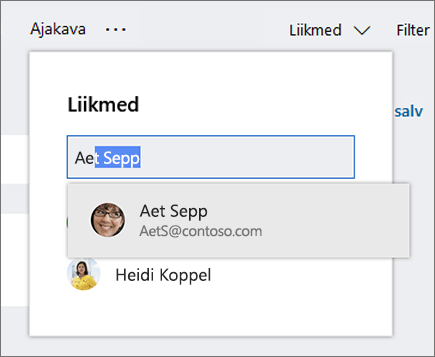
Ülesannete jaoks salvede loomine
Salved võimaldavad korraldada ülesandeid näiteks töövoogudesse, projekti etappidesse ja teemadesse.
-
Avage plaanide tahvel.
-
Valige olemasolevate salvede kõrval Lisa uus salv.
-
Tippige uue salve nimi ja vajutage siis sisestusklahvi (Enter).
Kas nupp Lisa uus salv pole nähtaval? Võimalik, et tahvel on rühmitatud muude asjade järgi.
Ülesannete rühmitamise muutmine
-
Valige plaanide tahvli paremas ülanurgas Rühmitusalus.
-
Valige Salv.
Kas soovite salve nime muuta? Muudatuste tegemiseks valige salve nimi. Saate isegi salve Ülesanded nime täpsema nime vastu vahetada.